Tra le tante nuove funzionalità di iOS 13 e iPadOS, il download manager di Safari è uno dei nostri preferiti. Questa funzione rende il download, il salvataggio dei download e il recupero delle informazioni salvate un gioco da ragazzi.
Ora puoi assegnare una posizione preferita ai tuoi download web utilizzando le impostazioni Safari di iOS e iPadOS.
La funzione è facile da configurare, molto intuitiva e si integra bene con l'unità iCloud del tuo iPhone e iPad.
Contenuti
- Imparentato:
-
Dove il Download Manager di Safari memorizza i miei download sul mio iPhone o iPad?
- Puoi modificare la posizione in cui Safari memorizza i tuoi download tramite l'app Impostazioni
- Altre opzioni di archiviazione
- Safari Download Manager in macOS Catalina
- Come si salvano e si recuperano i download in Safari?
-
In sintesi,
- Post correlati:
Imparentato:
- Dalla velocità alla durata della batteria, queste 7 funzionalità di iOS 13 miglioreranno la tua "qualità della vita" digitale
- PSA: macOS Catalina ucciderà le tue app a 32 bit: ecco cosa dovresti sapere
- 11 cose che puoi fare in iOS 13 che non potresti fare in iOS 12
- Dov'è l'App Store Aggiornamenti in iOS 13 e iPadOS?
Dove il Download Manager di Safari memorizza i miei download sul mio iPhone o iPad?
Il download manager di Safari si trova nelle impostazioni di Safari sul tuo iPhone e iPad. Su Mac, il download manager è configurato per far parte delle preferenze di Safari.
La posizione predefinita di Apple per i tuoi download è il tuo iCloud Drive accessibile tramite l'app File. Per le persone che non usano iCloud, i tuoi download sono ancora disponibili tramite l'app File, ma i download vengono salvati sul tuo iPhone o iPad locale.
Puoi modificare la posizione in cui Safari memorizza i tuoi download tramite l'app Impostazioni
- Tocca l'app Impostazioni sul tuo iPhone o iPad
- Tocca Safari e scorri verso il basso fino alla sezione "Generale"

- I download si trovano qui con l'impostazione predefinita "iCloud Drive’
- Tocca l'unità iCloud per comprendere le varie opzioni
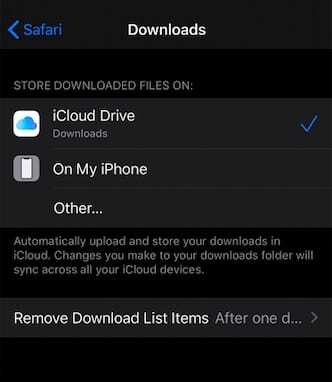
- Mantieni l'unità iCloud predefinita o scegli "Sul mio iPhone' o scegli altro per specificare una posizione sul tuo iDevice o su un dispositivo esterno collegato e supportato
Quando scegli "Sul mio iPhone", i tuoi download vengono salvati localmente sul tuo iPhone o iPad e non sono disponibili per te sugli altri dispositivi Apple.
Altre opzioni di archiviazione
Puoi anche scegliere 'Altro..' e crea e assegna cartelle specifiche per archiviare i download di Safari. Per iniziare:
- Inizia toccando "Altro..." dalle opzioni di download
- Tocca "sul mio iPhone"
- Vedrai una cartella "Download" predefinita qui
- Tocca l'icona della cartella in alto a destra dello schermo
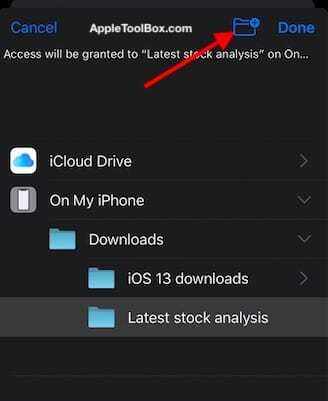
- Crea un nome per la cartella e tocca Fatto
- Ora puoi reindirizzare tutti i tuoi download a questa cartella specifica sul tuo iPhone
Lo stesso processo funziona per l'opzione iCloud Drive.
Puoi designare cartelle esistenti dall'unità iCloud o creare nuove cartelle per archiviare i download di Safari.
Il vantaggio di archiviarlo in iCloud Drive è che ora puoi condividere il link della cartella direttamente con i tuoi contatti. Questa è una nuova funzionalità in iOS 13 e iPadOS.
Safari Download Manager in macOS Catalina
Accedi al download manager tramite le Preferenze di Safari in macOS Catalina.
Clicca su Safari > Preferenze Safari > Scheda Generale.
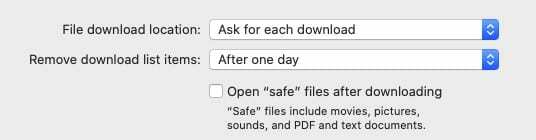
Qui puoi assegnare una posizione di download specifica per i download di Safari.
Sia in iPhone che in MacBook, quando utilizzi il download manager di Safari, puoi anche scegliere una durata per la quale gli elementi scaricati vengono conservati.
Apporta questa modifica impostando "Rimuovi elementi dell'elenco di download".
Qui puoi scegliere tra 'Non cancellare mai’, ‘manualmente’, ‘dopo un giorno' e quando esci da Safari.
Come si salvano e si recuperano i download in Safari?
Durante la navigazione in un pdf o in altri documenti Web utilizzando Safari, puoi toccare il collegamento della pagina e verrà visualizzata la schermata che mostra diverse opzioni, inclusa l'opzione per scaricare il PDF.
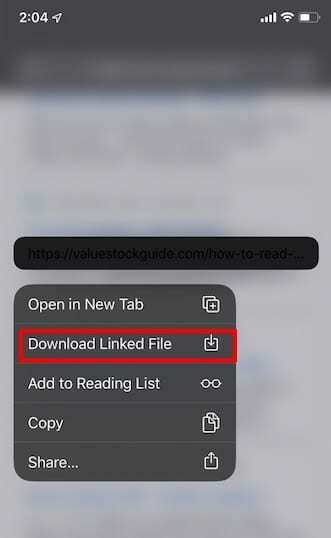
Scegli "Scarica file collegato.." e il gioco è fatto. Salva automaticamente il documento collegato nella cartella designata.
Puoi controllare lo stato del download del documento facendo clic sull'icona di download nell'angolo in alto a destra della schermata di Safari.
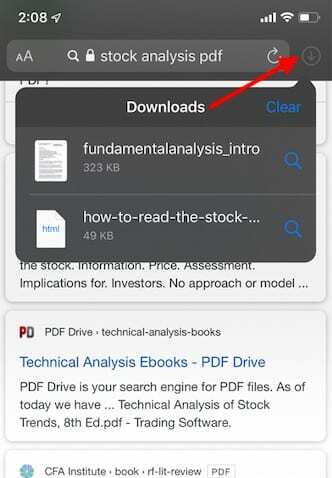
Fai clic sull'icona di ingrandimento accanto al download e si aprirà il documento sullo schermo. Puoi annotare il documento se lo desideri e salvarlo sul tuo iPhone o sull'unità iCloud.
Per recuperare il documento salvato in un secondo momento, apri l'app File sul tuo iPhone o iPad.
Troverai questi documenti nella scheda "Recenti" oppure puoi scegliere di Sfogliare e cercare utilizzando il Navigare scheda nella parte inferiore dell'app File.
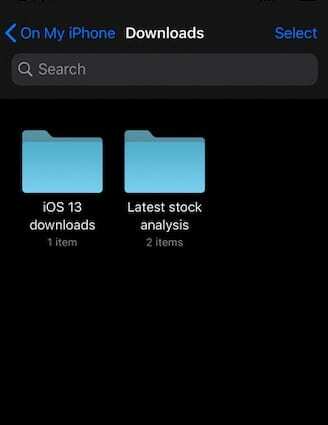
Le cartelle di download che hai creato durante il download manager di Safari sono disponibili qui.
Puoi anche scegliere di comprimere la cartella per risparmiare spazio di archiviazione. Tocca e tieni premuta la cartella e vedrai l'elenco delle opzioni qui incluso "Comprimi".
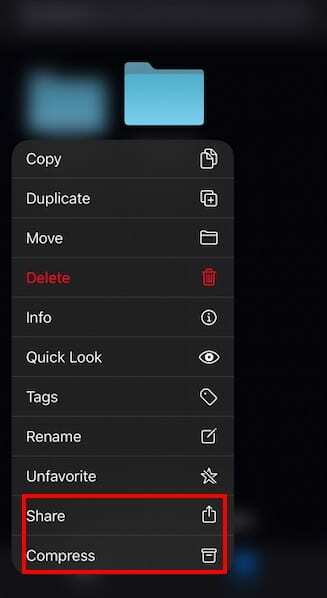
Puoi anche utilizzare Condividi e condividere la cartella tramite AirDrop, Mail, Messaggi e altre opzioni popolari.
In sintesi,
Il nuovo Safari Download Manager in iOS 13 e iPadOS ti farà sicuramente risparmiare un sacco di tempo e ti renderà più produttivo quando lavori con i download.
Non devi più cercare tra tutti i file salvati per rintracciare il PDF che hai scaricato online. Puoi creare sottocartelle per il tipo di contenuto, comprimere le sottocartelle e organizzare più facilmente i download di Safari.
Ci auguriamo che questa panoramica del nuovo Safari Download Manager ti sia piaciuta. Fateci sapere se avete domande o commenti.

Ossessionato dalla tecnologia sin dall'arrivo anticipato di A/UX su Apple, Sudz (SK) è responsabile della direzione editoriale di AppleToolBox. Ha sede a Los Angeles, in California.
Sudz è specializzato nella copertura di tutto ciò che riguarda macOS, avendo esaminato dozzine di sviluppi di OS X e macOS nel corso degli anni.
In una vita precedente, Sudz ha lavorato aiutando le aziende Fortune 100 con le loro aspirazioni tecnologiche e di trasformazione aziendale.